روشهای پرداخت غیرآنلاین در پرستاشاپ 1.7
روشهای پرداخت در فروشگاه پرستاشاپ شما محدود به درگاههای آنلاین نمیشه. قبلا در آموزش راهاندازی درگاه بانکی برای پرستاشاپ، روش راه اندازی پرداخت آنلاین رو بررسی کردیم. در فروشگاه پرستاشاپی شما میتونین به مشتریهاتون این امکان رو بدید که مبلغ سفارش رو براتون کارت به کارت کنند، چک ارسال کنند و یا هنگام تحویل پرداخت کنند. تو این آموزش روشهای پرداخت فیش بانکی، پرداخت در محل و پرداخت با چک رو در پرستاشاپ به صورت کامل بررسی میکنیم.
دسترسی به روشهای پرداخت در پرستاشاپ
برای دسترسی به لیست ماژولهای نصب شده پرداخت، از بخش «بهبود» وارد منوی «پرداخت > روشهای پرداخت» بشید. 3 ماژول مختلف را در این آموزش بررسی میکنیم:
 ماژول چک (ps_checkpayment)
ماژول چک (ps_checkpayment)
همانطور که از اسم این ماژول مشخص هست، با فعال کردنش یک روش پرداخت با عنوان «چک» فعال میشود که مشتری نام شما و آدرسی که باید چک را به آن ارسال کند را مشاهده میکند.
 ماژول پرداخت فیش بانکی (ps_wirepayment)
ماژول پرداخت فیش بانکی (ps_wirepayment)
یکی از روشهای محبوب انتقال پول، کارت به کارت یا واریز به حساب هست. با کمک این ماژول میتونید اطلاعات حساب بانکی خودتون رو به مشتری نمایش بدید تا مبلغ سفارش رو از این طریق پرداخت کنند.
 ماژول COD پرداخت در هنگام تحویل (ps_cashondelivery)
ماژول COD پرداخت در هنگام تحویل (ps_cashondelivery)
با استفاده از این ماژول میتونید قابلیت پرداخت در محل رو به فروشگاه خودتون اضافه کنید. در این روش مشتری هنگام تحویل بسته، مبلغ سفارش رو به پیک شما تحویل میده.
اگر یک یا چند تا از این ماژولها رو تو این لیست نمیبینین به این معنی هست که ماژول مربوطه نصب نیست. برای نصب یا حذف کردن این ماژولها، آموزش کامل مدیریت ماژولها در پرستاشاپ رو مشاهده کنین.
نحوه محدود کردن روش پرداخت در پرستاشاپ
در پرستاشاپ میتونید برای هر روش پرداخت یک نوع محدودیت اضافه کنید. مثلا اگر مشتری حامل پست پیشتاز رو انتخاب کرد، گزینه پرداخت در محل بهش نمایش داده نشه و فقط مشتریانی که پیک رو انتخاب کردند بتونن از پرداخت در محل استفاده کنند.
ابتدا از منوی پرداخت وارد صفحه «تنظیمات» بشید. در این صفحه میتونید از 4 نوع محدودیت استفاده کنید:
- محدودیت بر اساس واحد پول
- محدودیت بر اساس گروه مشتری
- محدودیت بر اساس کشور
- محدودیت بر اساس حامل
با استفاده از این تنظیمات میتونید یک روش پرداخت رو در شرایط مختلف مخفی کنید.
ماژول پرداخت در بخش فروشگاهی پرستاشاپ نمایش داده نمیشود؟
اگر ماژول فیش بانکی / چک / پرداخت در محل رو نصب و فعال کردید اما همچنان در بخش فروشگاهی نمایش داده نمیشه، به این خاطر هست که در صفحه محدودیتها، یکی از چک باکسها (مثلا واحد پولی تومان) فعال نیست.
ماژول چک پرستاشاپ
این ماژول به مشتری اجازه میده که یک چک در وجه شما بنویسه و براتون ارسال کنه. از لیست روشهای پرداخت روی دکمه پیکربندی این ماژول بزنید تا وارد صفحه زیر بشید.
پیکربندی ماژول به همین سادگی هست. فقط کافیه ذکر کنید که چک در وجه چه شخص/شرکتی باشد و بعد یک آدرس وارد کنید تا مشتری بتونه چک رو برای شما ارسال کنه. بعد از وارد کردن این اطلاعات دکمه ذخیره رو بزنید.
همانطور که در اسکرین شات بالا میبینین، مشتری با انتخاب این روش پرداخت، میتونه اطلاعاتی که شما در ماژول وارد کردید رو قبل از ثبت سفارش مشاهده کنه.
ماژول فیش بانکی پرستاشاپ
با کمک این ماژول میتونید قابلیت کارت به کارت / پایا / واریز به حساب رو به سایتتون اضافه کنین. برای وارد کردن اطلاعات حساب بانکی، ابتدا وارد پیکربندی این ماژول بشید.
بخش اول این ماژول مربوط به اطلاعات حساب بانکی هست.
- مالک حساب: نام صاحب حساب رو وارد کنید.
- اطلاعات حساب: تو این فیلد هر متنی که بخواید رو میتونید وارد کنید.
مثلا «شماره کارت: 1234 / شماره حساب: 4321» - آدرس بانک: اسم بانکتون رو وارد کنید.
بعد از وارد کردن این اطلاعات، فرم رو ذخیره کنید.
در بخش دوم این ماژول چند گزینه برای شخصی سازی وجود داره.
1 – دورهی رزرو: با وارد کردن عدد تو این فیلد، تعداد روزهایی که سفارش در وضعیت «در انتظار پرداخت» باقی میمونه رو مشخص میکنین. بعد از این تعداد روز، سفارش به صورت خودکار لغو میشه.
یادتون باشه وقتی مشتری سفارشی با روش پرداخت فیش بانکی ثبت میکنه موجودی محصولات برای اون سفارش رزرو میشه، پس اگر سفارشهای فیش بانکی همینجوری ثبت بشن و مدیریتی روشون نباشه، بقیه مشتریها نمیتونن اون محصولات رو سفارش بدن.
2 – اطلاعاتی برای مشتری: تو این فیلد میتونید توضیحاتی برای مشتری وارد کنید. مثلا بعد از واریز وجه چطور به شما اطلاع بدن.
3 – نمایش دعوتنامه برای پرداخت در صفحهی تایید سفارش: با فعال کردن این گزینه، اطلاعات حساب بانکی بعد از ثبت سفارش، در همان صفحه تایید سفارش، به مشتری نمایش داده میشه. اما اگر بخواید این اطلاعات اونجا نمایش داده نشه و صرفا برای مشتری ایمیل بشه، میتونید این گزینه رو غیرفعال کنید.
مشتری قبل از ثبت سفارش تمام اطلاعاتی که در این ماژول وارد کردید (حتی تعداد روزهای رزرو) رو میتونه ببینه و سپس اقدام به ثبت سفارش کنه.
ماژول پرداخت در محل پرستاشاپ
ماژول COD یا همون پرداخت در محل، تنظیماتی برای پیکربندی نداره و به سادگی در بخش فروشگاهی فعال میشه.
با فعال کردن ماژول، این روش پرداخت در بخش فروشگاهی قابل انتخاب هست.
وضعیت سفارش «خطای پرداخت»
اگر در پرستاشاپ 1.7 بعد از ثبت سفارش با ماژول پرداخت در محل، سفارش با وضعیت «خطای پرداخت» ثبت شد، نیاز هست که تغییری در هسته پرستاشاپ انجام بدید. برای حل مشکل وارد پوشه public_html/config بشید و فایل config.inc.php رو ویرایش کنید.
خط زیر رو جستجو کنید:
define('_PS_PRICE_COMPUTE_PRECISION_', 2);در این خط، عدد 2 رو به 0 تغییر بدید. دقت کنید که هیچ کارکتر دیگهای رو تغییر ندید و فاصله بین کاما و عدد رو هم حذف نکنید. کد نهایی به این شکل میشه:
define('_PS_PRICE_COMPUTE_PRECISION_', 0);فایل رو ذخیره کنید و مجددا با ثبت یک سفارش جدید، وضعیت سفارش رو بررسی کنید.
منبع: سایت پرستایار
تفاوت وضعیت سفارشات معتبر و پرداخت در محل
با فعال بودن ماژول پرداخت در محل، از این به بعد دو نوع سفارش خواهیم داشت:
- سفارشاتی که مشتری هزینه آن را پرداخت کرده.
- سفارشاتی که مشتری هزینه آن را پرداخت نکرده.
روش پرداخت آنلاین، چک و فیش بانکی در گروه اول قرار میگیرن و معمولا شما به محض دریافت وجه سفارش اقدام به آماده سازی و ارسال سفارش میکنین.
اما در روش پرداخت در محل، شما باید سفارش رو آماده کنین و تا آخرین لحظه مشخص نیست که سفارش معتبره یا نه. در این حالت ممکنه مشتری هر لحظه سفارشش رو لغو کنه.
پس باید تفاوتی بین این دو حالت در لیست سفارشات باشه که به راحتی تشخیص بدید مبلغ سفارش به حساب شما واریز شده یا نه. در لیست سفارشات پرستاشاپ، ستون «مجموع سفارش» هزینه اون سفارش رو نمایش میده. هزینه سفارشاتی که مبلغش به حساب واریز شده با پس زمینه سبز نمایش داده میشه.
برای اینکه «پرداخت در محل» رو از این گروه جدا کنیم تا مبلغش با پس زمینه سبز نمایش داده نشه، باید دقیقا مشابه وضعیتهایی که برای سفارشات عادی (تا قبل از اینکه به دست مشتری برسه) استفاده میکنیم رو برای پرداخت در محل بسازیم. مثلا در اسکرین شات بالا سفارشی که با پرداخت درمحل ثبت شده، وضعیت «در حال آماده سازی COD» داره و به همین خاطر مبلغ سفارش پس زمینه سبز نداره.
برای ساخت وضعیت سفارش جدید، از منوی «پارامترهای فروشگاه > تنظیمات سفارش» وارد تب وضعیتها بشید.
مثلا میتونید وضعیتهای زیر رو بسازید:
- در حال آماده سازی COD
- آماده ارسال COD
- ارسال شده COD
نکتهای که مهمه اینه که هنگام ساخت این وضعیتهای جدید، تیک «معتبر دانستن سفارشات وابسته» رو بردارید.
تغییر وضعیت پیشفرض سفارشات پرداخت در محل
در نسخههای قدیمی ماژول پرداخت در محل، مشکلی وجود داشت که وضعیت پیشفرض بعد از ثبت سفارش «در حال آماده سازی» بود. اگر راهنمای ویدیویی این آموزش رو ابتدا مشاهده کردید میتونید این موضوع رو ببینید. نحوه اصلاح این مورد به این شکل بود که وضعیت پیشفرض به چیزی مانند «در انتظار تایید پرداخت در محل» تغییر کنه. از اونجایی که این مشکل در نسخههای جدید ماژول پرداخت در محل برطرف شده، نیازی به اعمال این تغییر نیست.
اما در 2 صورت ادامهی این موضوع میتونه برای شما مفید باشه:
- به هر دلیل از نسخه قدیمی ماژول استفاده میکنید.
- قصد تغییر وضعیت پیشفرض به یک وضعیت متفاوت یا دلخواه دارید.
برای تغییر وضعیت پیشفرض سفارشاتی که با ماژول پرداخت در محل ثبت میشوند، ابتدا وارد مسیر زیر شوید:
public_html/modules/ps_cashondelivery/controllers/front/validation.phpدر این فایل عبارت زیر رو جستجو کنید:
validateOrderخط زیر را انتخاب کنید:
(int) Configuration::getGlobalValue(Ps_Cashondelivery::CONFIG_OS_CASH_ON_DELIVERY)این کد را با شناسه وضعیتی که میخواهید به عنوان وضعیت پیشفرض باشد، جایگزین کنید.
مثلا ما یک وضعیت جدید با اسم «وضعیت پیشفرض COD» ساختیم که شناسهاش در این لیست 15 هست. پس عدد 15 را جایگزین کد میکنیم.
بعد از این تغییر فایل را ذخیره کنید و یک سفارش تست جهت بررسی عملکرد این بخش ثبت کنید.
اگر مراحل رو به درستی انجام داده باشین، از این به بعد سفارشات پرداخت در محل، با وضعیت دلخواهی که انتخاب کردین، ثبت میشن.
تو این آموزش سعی کردیم به صورت کامل 3 روش پرداخت غیر از درگاه آنلاین رو بررسی کنیم. اگر سوال یا نظری در رابطه با روشهای پرداخت داشتین خوشحال میشیم که در نظرات این مقاله مطرحشون کنید 🙂
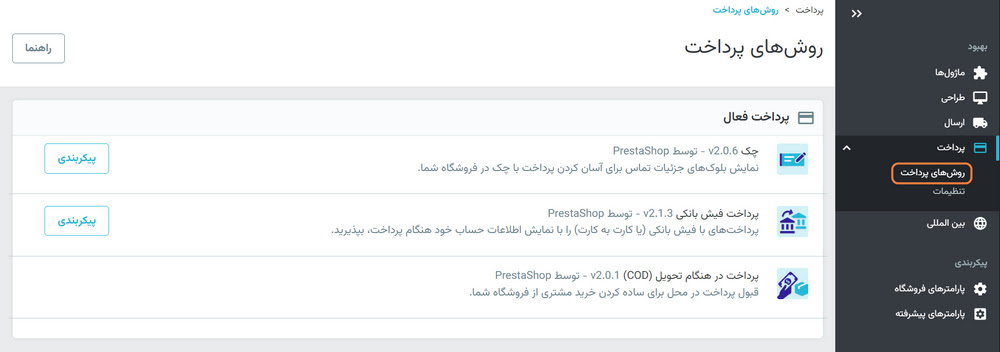
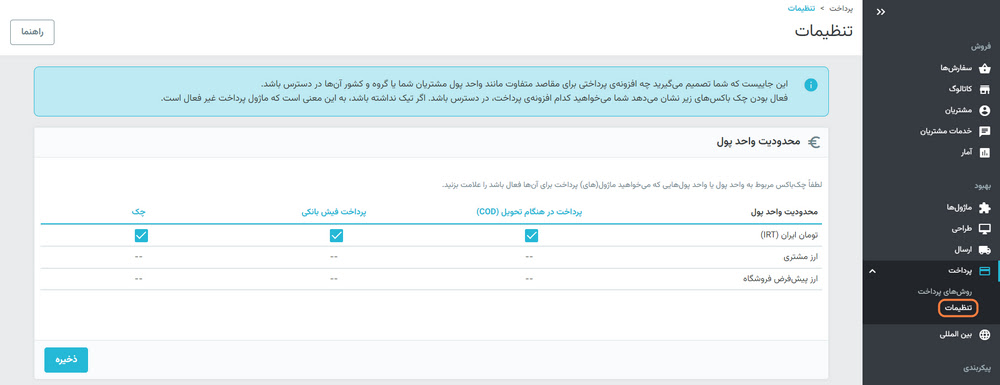
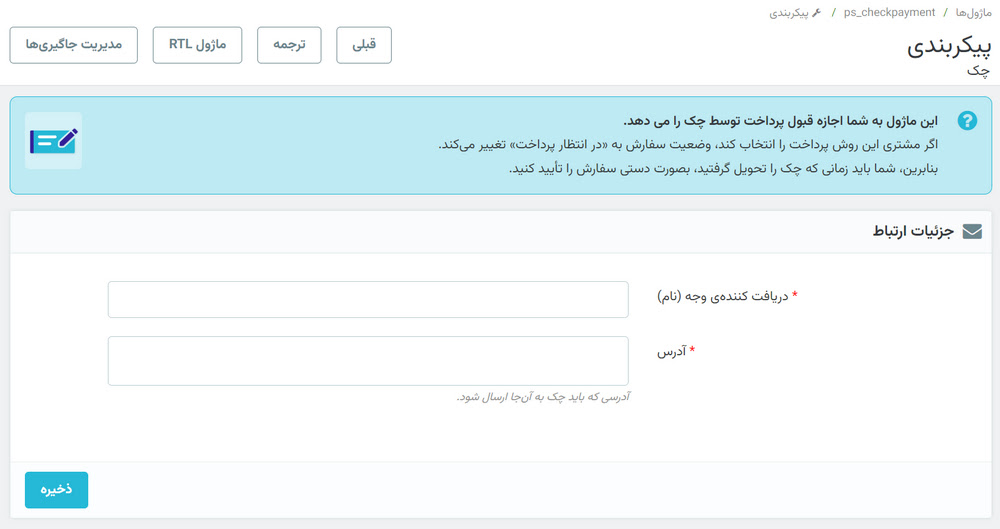
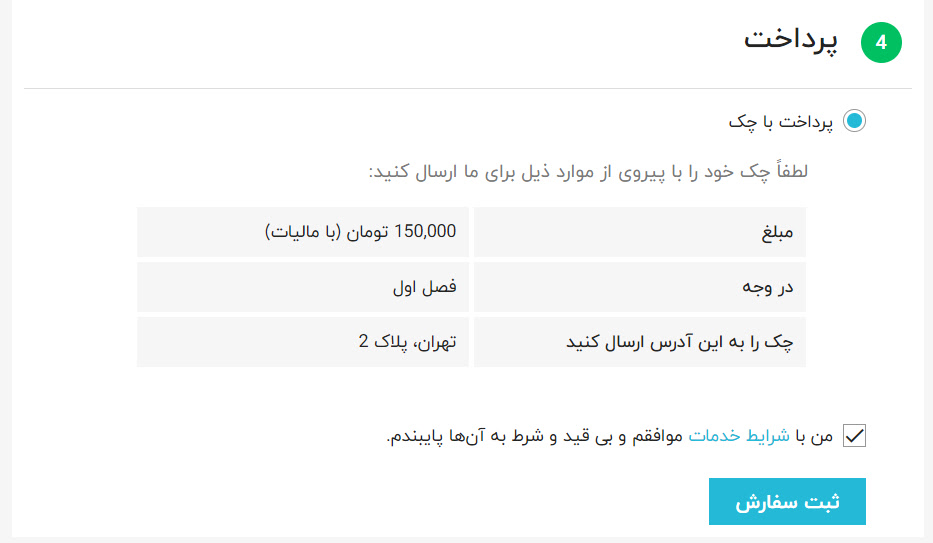
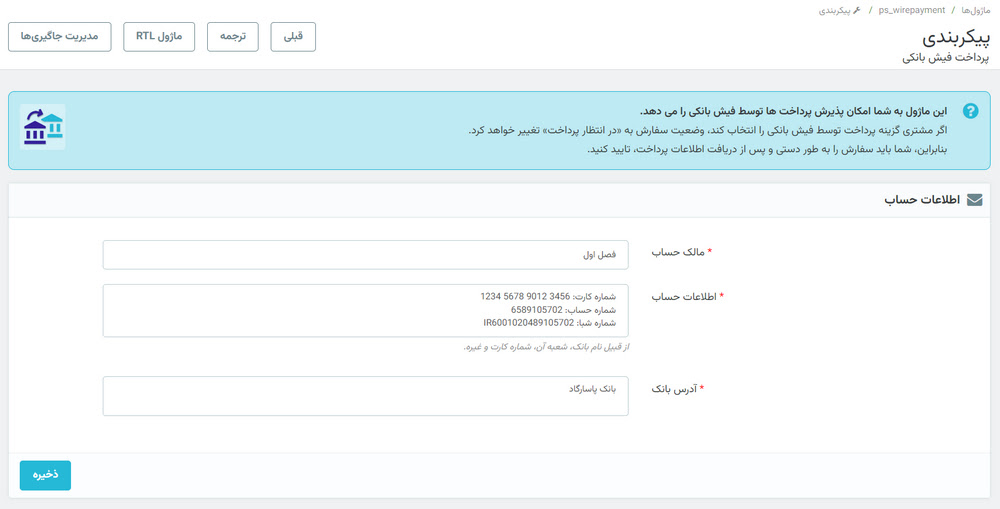
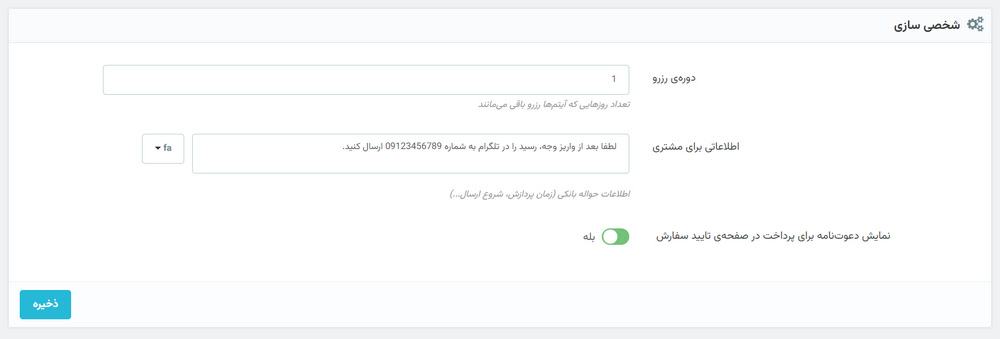
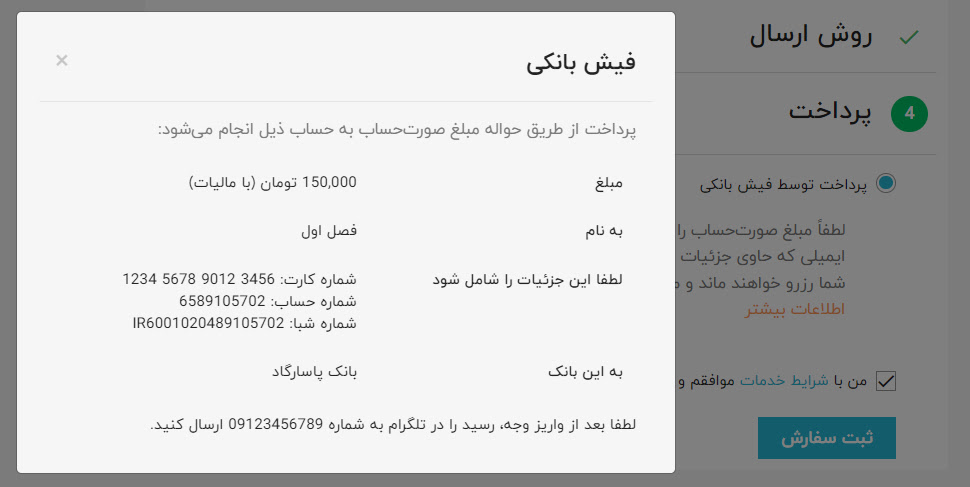
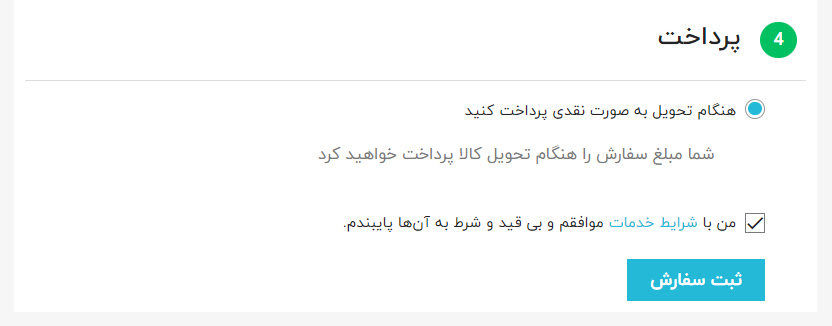
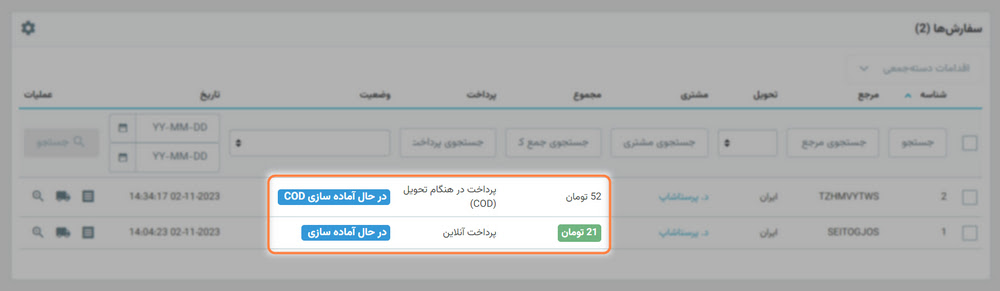
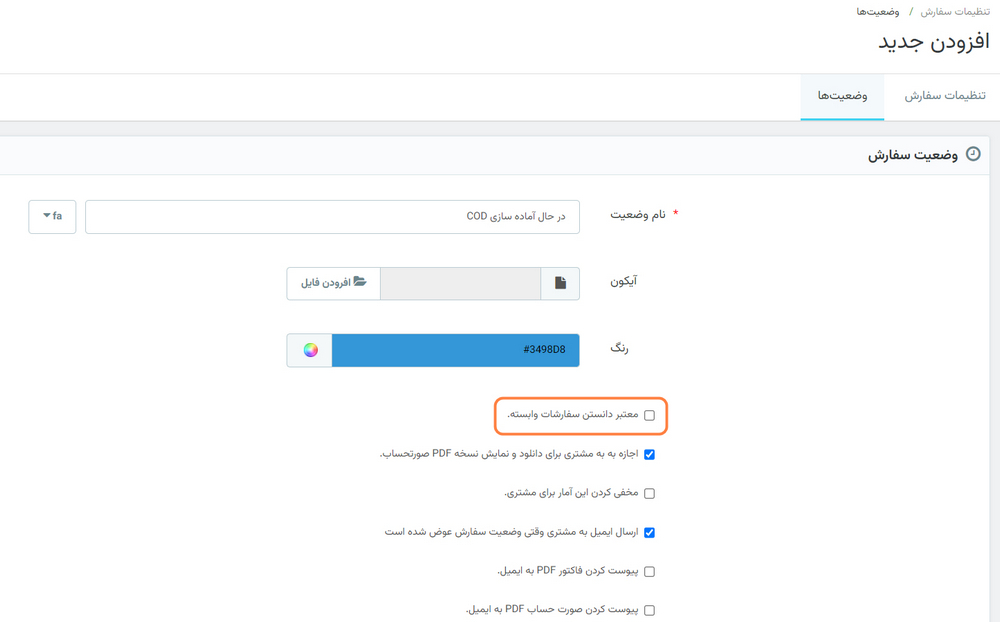
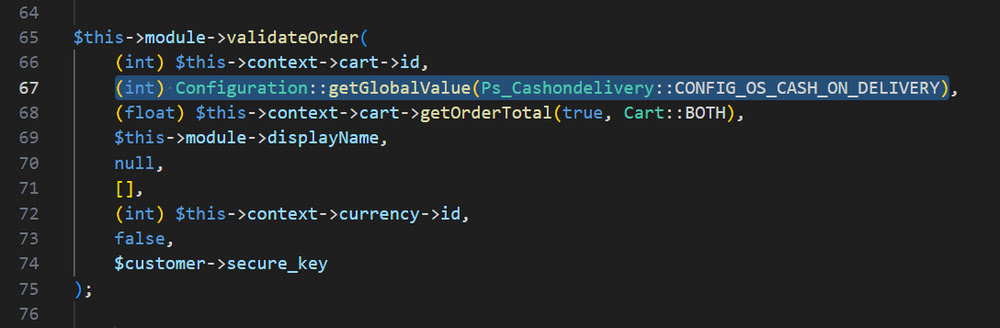
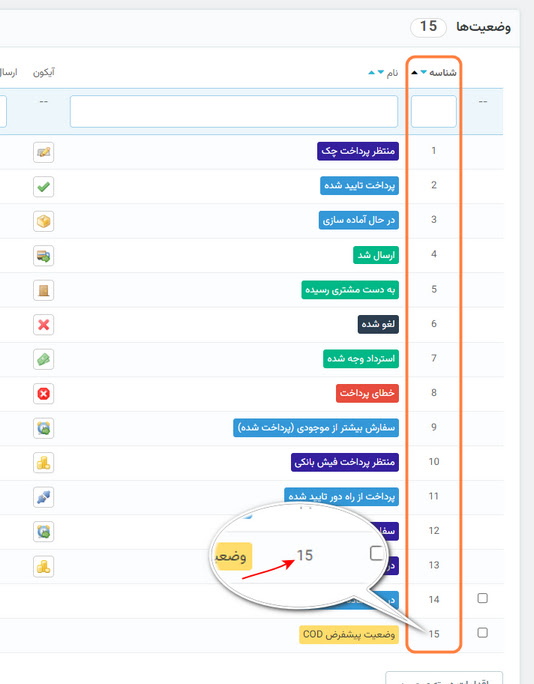
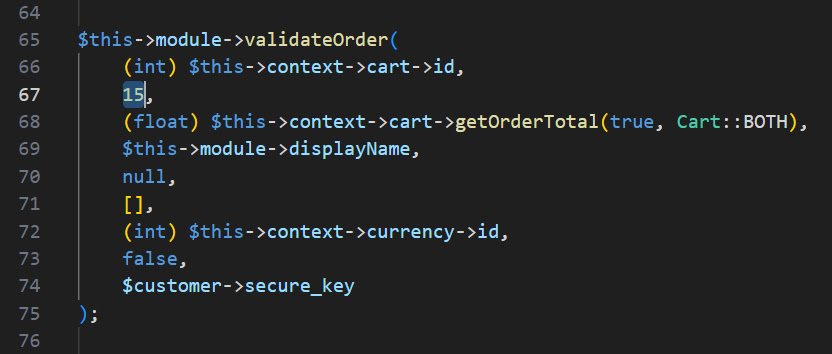
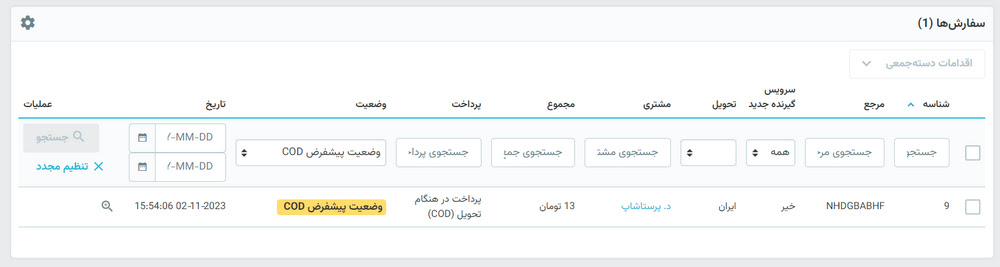
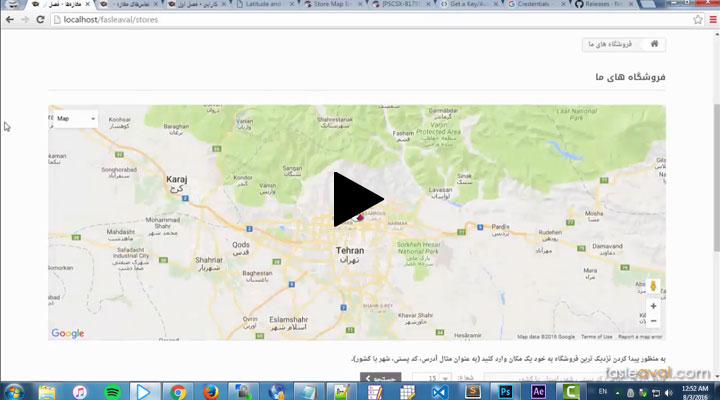
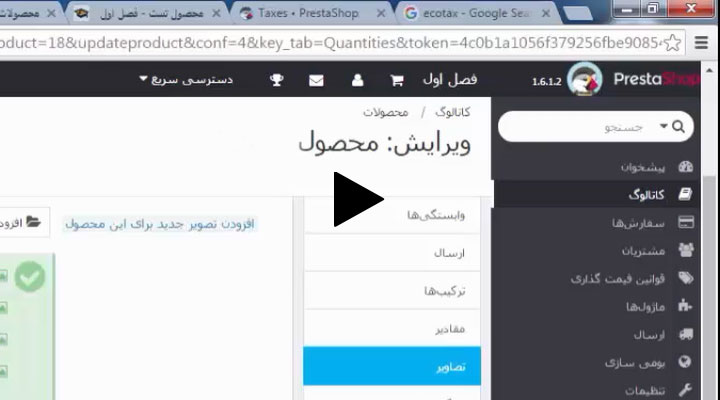
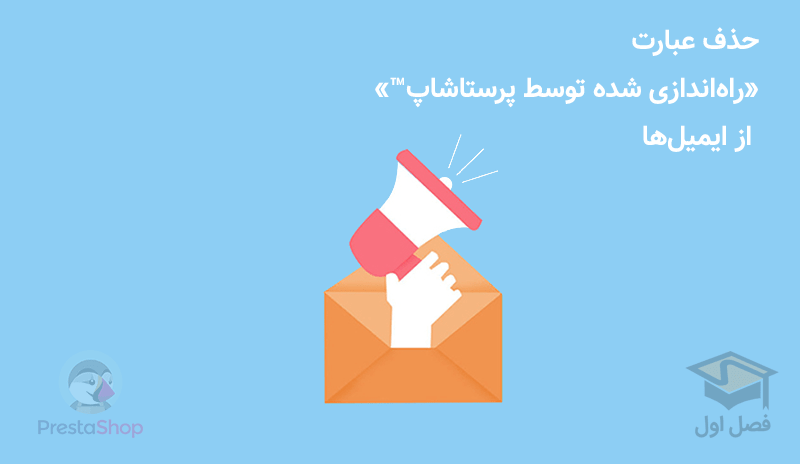
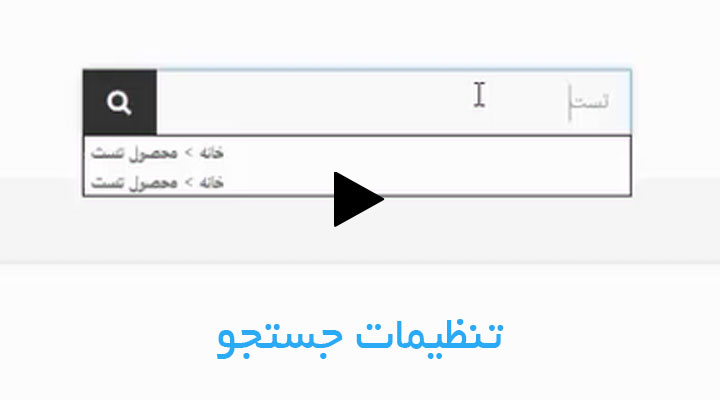

ممنون بابت آموزشها.من هر ماژولی که گفتید و نصب کردم خطا داد میشه کمک کنید.
لطفاً در امور فنی سوالتون رو دقیق و کامل بپرسید. الان با این پرسش شما هیچ کس هیچ کمکی نمیتونه به شما بکنه. کامل و دقیق خطا رو بگید چی بوده، چی کار کردید، چه چیزهایی رو تست کردید، انتظار چه رفتاری از اون اقدامات دارید.
سلام ماژول های چک و پرداخت الکترونیکی من در قسمت روش پرداخت دیده نمی شوند اما در قسمت ماژول های نصب شده هست علتش چیه
فعال بودن ماژول رو هم بررسی کنید. ممکنه غیرفعال باشه.